يعد Microsoft أحد تلك البرامج التي لا ينقصها أي جهاز كمبيوتر تقريبًا ، خاصة في بيئة الأعمال. وإذا لم يكن برنامج Excel ، فقد صادفنا بعض الحلول المشابهة الأخرى التي تتمحور حول جداول البيانات. سنرى الآن كيفية تحسين رؤية البيانات الموجودة في خلايا Excel المذكورة أعلاه.
نظرًا لأن معظمكم سيعرف بالفعل عن كثب ، سنجد هنا كمية هائلة من البيانات الرقمية. في برنامج الواقع يقدم لنا كل ما نحتاجه حتى نتمكن من العمل معهم في أفضل طريقة ممكنة. لكن هذا ليس كل ما هو مهم في هذا العرض. بما أننا يجب أن نقوم بدورنا أيضًا. مع هذا ، ما نريد إخبارك به هو أنه يمكننا محاولة التصميم والهيكل بأفضل طريقة لتلك البيانات التي نتعامل معها هنا.
هذا شيء يصبح مهمًا بشكل خاص في حالة عملنا عادةً مع جداول بيانات كبيرة. إذا لم نصممها بطريقة ملائمة ، يمكن أن تتحول استشارتك أو تغييرك أو علاجك إلى كابوس . وهذا هو بالضبط المكان الذي سنساعدك فيه على طول هذه الخطوط. استخدم كمثال للتصميم في Excel ، مضيفًا مساحة إضافية صغيرة إلى حدود الخلية.
كما يمكنك أن تتخيل ، فإن هذا في مثل هذا المبدأ البسيط يمكن أن يسهل بشكل كبير قراءة البيانات في جدول بيانات. لذلك ، في حالة رغبتك في إضافة مسافة فارغة إضافية بين النص وحدود الخلايا ، سنتحدث هنا عن كيفية القيام بذلك.
أضف مسافة بين جوانب الخلية
إذا كان ما نحتاجه لتحسين قابلية قراءة جدول البيانات هو إضافة مساحة إضافية ، فلنرى الإمكانيات المتوفرة لدينا في هذا الصدد. إذا كنت تبحث عن طريقة لإضافة مسافة فارغة بين حدود الخلية والبيانات التي تحتويها ، فسيتعين علينا محاذاة النص أو الأرقام باستخدام المسافة البادئة.
حدد خلايا Excel لتنسيقها
لذلك إذا قمت بتنسيق الخلايا الخاصة بك للقيام بذلك ، سيكون لديك مسافة إضافية بين حدود الخلية وبداية بياناتك. يمكنك أن تتخيل أن هذا مفيد جدًا لتحسين تصور البيانات.
حسنًا ، للبدء بما نخبرك به ، فإن أول شيء هو فتح جدول بيانات Excel. ثم يتعين علينا تحديد الخلايا التي نريد تغييرها باستخدام الماوس حتى يتم رؤية محتواها بشكل أفضل. بمجرد وضع علامة عليها ، نضغط بزر الماوس الأيمن على الخلايا التي حددناها ونختار خيار تنسيق الخلايا.
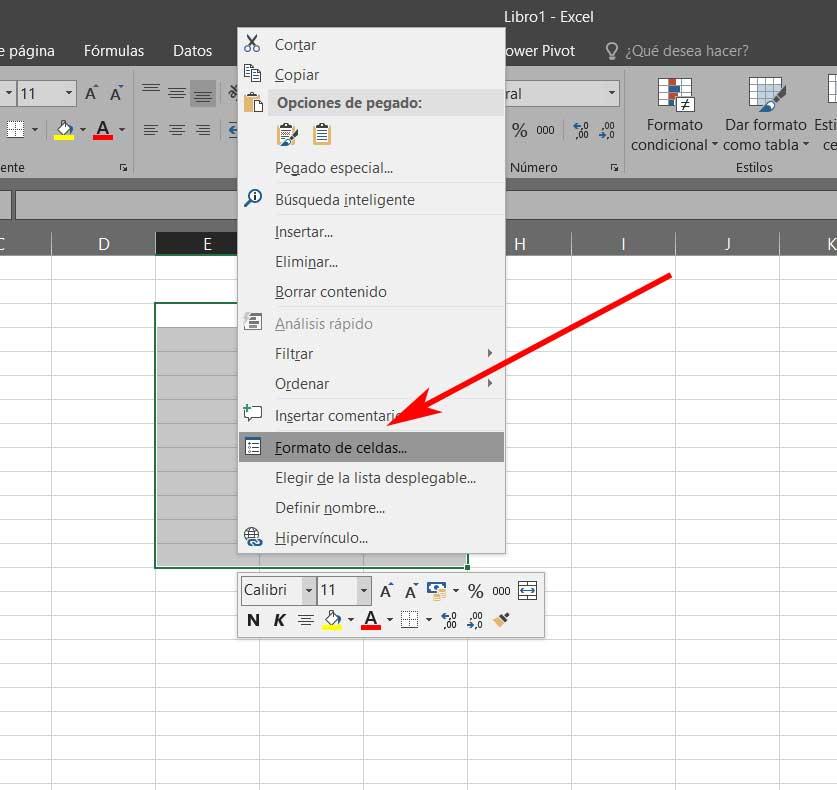
ستفسح هذه الحركة الطريق لمربع خيارات جديد يسمى تنسيق الخلايا والتي من خلالها يمكننا تحرير العديد من العناصر على الورقة. يمكننا تغيير المعلمات مثل نوع رقم الخلية ، حتى نمط الخط. ولكن في الحالة التي تهمنا في هذه الحالة ، اخترنا علامة التبويب Alignment.
أضف مسافة بادئة إلى جوانب الخلايا في Excel
هنا نجد بعض القوائم المنسدلة ، لذلك نفتح القائمة المسماة Horizontal في قسم Text Alignment. وبالتالي ، للحصول على مسافة إضافية بين نص الخلية والحدود اليسرى أو اليمنى لها ، نضغط على يسار (مسافة بادئة) أو يمين (مسافة بادئة). في الواقع ، يمكننا اختيار الخيار الموزع (المسافة البادئة) للحصول على نفس المسافة بين النص وحدود الخلية على كلا الجانبين.
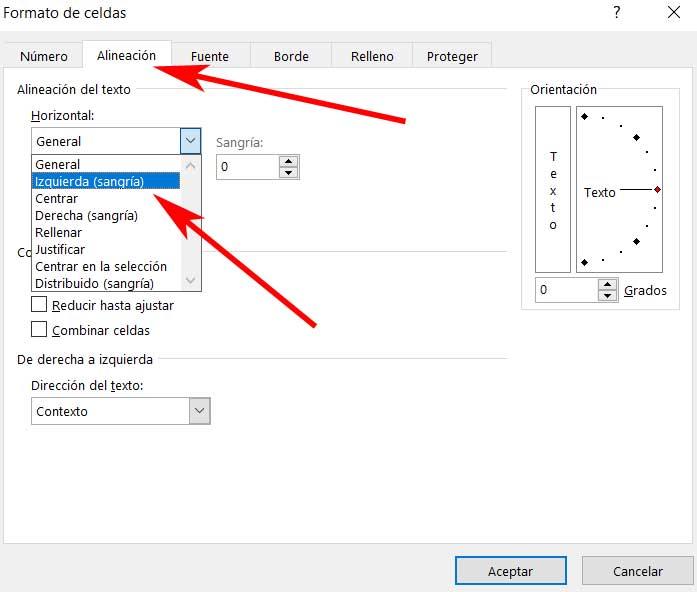
الآن لدينا فقط ، في قسم المسافة البادئة ، تحديد حجم التباعد الإضافي. علينا فقط النقر فوق السهمين لأعلى ولأسفل أو كتابة القيمة العددية في المربع. بمجرد أن يصبح التغيير جاهزًا ، نضغط على الزر “موافق” لحفظ التغييرات. لنفترض أنه سيتم تطبيق هذه المساحة الإضافية بين النص وحدود خلايا Excel على نطاق الخلايا المحدد.
بالطبع يجب أن نضع في اعتبارنا أن هذا لن يكون مفيدًا فقط لجوانب الخلايا ، ولكن يمكننا أيضًا استخدامه مع الحواف العلوية والسفلية ، لذلك إذا كان ما نحتاجه هو إضافة مسافة إضافية بين النص والحدود العلوية والسفلية للخلايا ، دعنا نرى كيفية القيام بذلك.
مساحة أكبر بين حواف الخلايا العلوية والسفلية
في الواقع ، فإن العملية تشبه إلى حد بعيد ما رأيناه من قبل. لذلك ، فإن أول شيء نقوم به هو أيضًا تحديد نطاق الخلايا داخل جدول البيانات. بمجرد وضع علامة عليها جميعًا ، نضغط بزر الماوس الأيمن على التحديد ونختار تنسيق الخلايا.
ننتقل مرة أخرى إلى علامة التبويب المسماة Alignment ، ولكن في هذه الحالة المحددة نركز على القائمة المنسدلة «المسماة Vertical. من بين الخيارات التي يقدمها لنا ، يمكننا اختيار Superior. يساعدنا هذا في محاذاة البيانات في الخلية مع الجزء العلوي منها. إذا اخترنا Center ، فإننا نتأكد من إضافة مسافة متساوية بين الأعلى والأسفل ، لذلك قد تكون الأكثر إثارة للاهتمام.
الآن ، بناءً على الخيار الذي اخترناه ، ستتم محاذاة بيانات الخلية فيما يتعلق بالخيار المختار. إذا اخترنا خيار المركز ، فسيتم محاذاة النص في وسط الخلية.
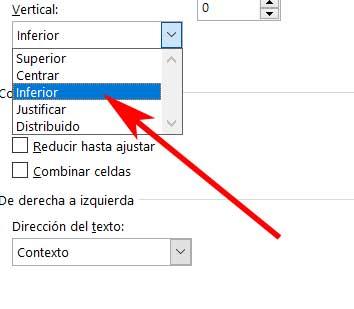
على أي حال ، إذا كنت تفضل ذلك ، يمكنك دائمًا الجمع بين المحاذاة الأفقية والرأسية للنص لخلايا Excel وبالتالي الحصول على نتائج أفضل. كل شيء يعتمد على كمية وحجم محتوياتها. بالإضافة إلى ذلك ، يتيح لنا ذلك تطبيق مسافة إضافية بين بيانات خليتها وكل حدودها ، سواء كانت جانبية أو علوية أو سفلية. صحيح أنه قد يستغرق منا بعض الوقت لتكييف كل ما قلناه لكم ، خاصة إذا كانت ورقة شجر كبيرة. ولكن في الوقت المناسب سنقدر ذلك عند وصول استفسارات البيانات ، أو عندما نعود إلى العمل في المستقبل.